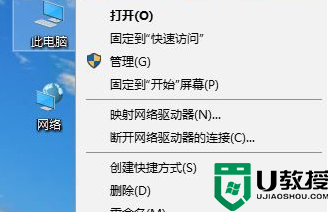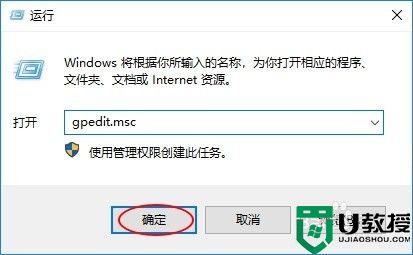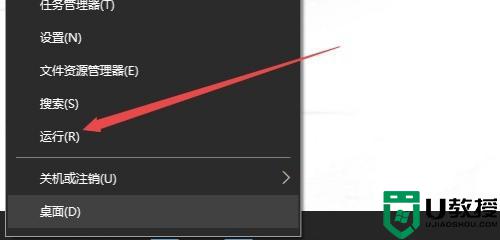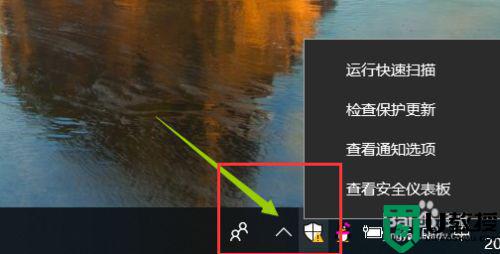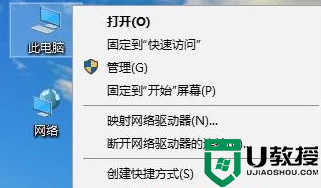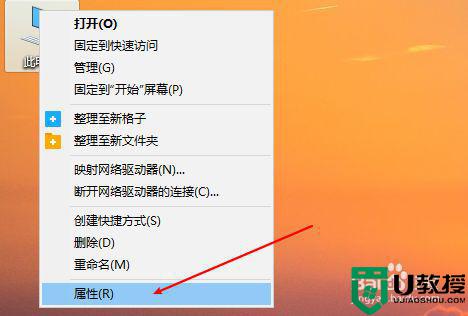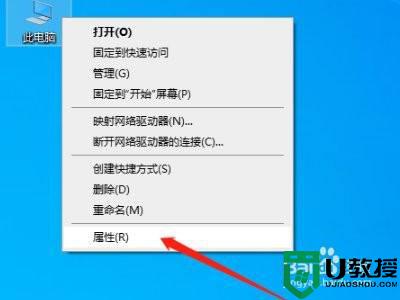win10怎么设置安全等级 win10安全等级设置
时间:2022-03-09作者:yun
我们在电脑中安装某些软件的时候,可能会遇到无法安装的情况,很大的原因都是因为安全等级太高了,那么我们可以对安全等级进行调整,只是很多win10系统用户不知道要怎么设置安全等级吧,别着急,方法也不难,这就给大家介绍一下win10安全等级设置步骤。
推荐:win10专业版原版镜像下载
解决方法如下:
1.在Windows10桌面,右键点击桌面左下角的开始按钮。在弹出菜单中依次点击“开始/Windows系统 /控制面板”菜单项。
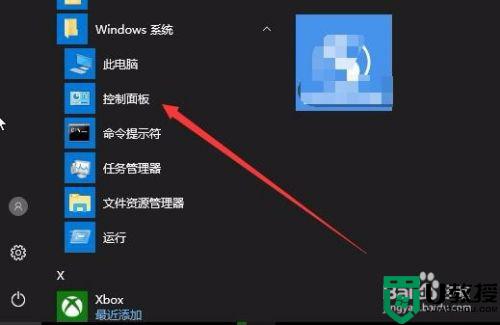 2.这时就会打开Windows10的控制面板窗口,点击窗口中的“Windows Defender防火墙”图标。
2.这时就会打开Windows10的控制面板窗口,点击窗口中的“Windows Defender防火墙”图标。
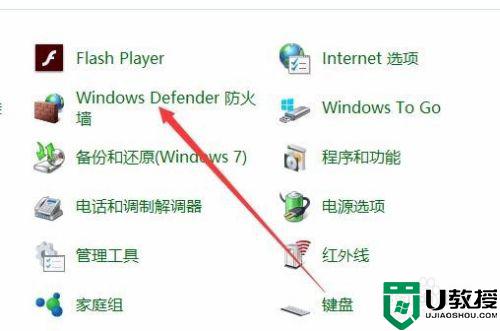 3.在打开的窗口中,点击左侧边栏的“更改通知设置”菜单项。
3.在打开的窗口中,点击左侧边栏的“更改通知设置”菜单项。
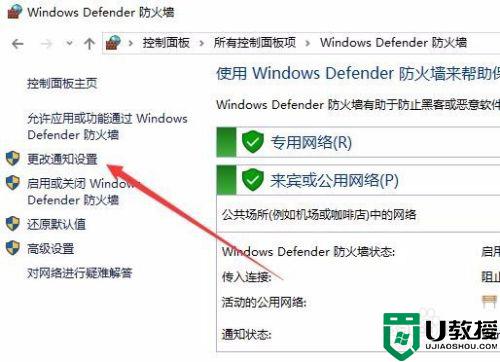 4.在右侧的窗口中找到“Windows Defender防火墙阻止新应用时通知我”一项,并把其前面的勾选去掉就可以了。
4.在右侧的窗口中找到“Windows Defender防火墙阻止新应用时通知我”一项,并把其前面的勾选去掉就可以了。
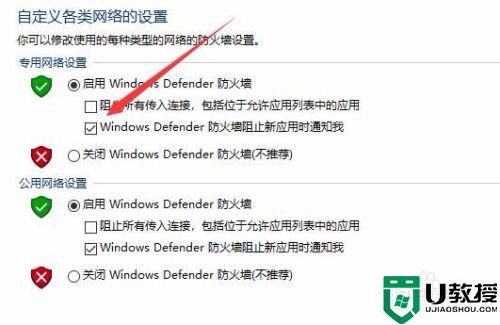 通过上面的方法就可以对win10系统安全等级进行设置了,大家可以根据自己的需求来设置高或者低,更多精彩内容欢迎继续关注本站!
通过上面的方法就可以对win10系统安全等级进行设置了,大家可以根据自己的需求来设置高或者低,更多精彩内容欢迎继续关注本站!